
Two Factor Authentication (2FA) heeft de laatste tijd afgedaan als een minder dan ideale beveiligingsmaatregel. Een deel van het probleem is dat sommige 2FA-codes via sms worden verstuurd, wat onderschept kan worden.
In sommige gevallen (zoals bij veel bankinstellingen) staat het 2FA-systeem geen interactie toe met apps als Authy of de Google Authenticator. In plaats daarvan staan ze erop om je 2FA-codes via sms te sturen. Voor veiligheidsmensen is dit niet echt een optie. Sterker nog, voor sommige mensen is zelfs het gebruik van de mobiele apps niet het beste idee. Zeker niet als het om een zakelijk account gaat.
Gelukkig zijn er diensten die 2FA back-up codes aanbieden die als analoge optie kunnen worden gebruikt. Google is zo’n dienst. Wanneer u 2FA voor Google instelt, krijgt u de mogelijkheid om zeven back-upcodes af te drukken die in geval van nood kunnen worden gebruikt. Die codes werken en als ze op zijn, kun je er altijd meer genereren.
Je ziet al waar ik heen wil.
Zie: Beleid voor wachtwoordbeheer (Tech Pro Research)
In sommige gevallen laat ik Google mijn browser instellen als veilig, zodat ik niet elke keer als ik inlog een 2FA-code hoef in te voeren. Alleen als ik niet op kantoor ben of een nieuwe machine installeer, heb ik een code nodig. Als ik me paranoïde voel, gebruik ik een van die 2FA-noodcodes. Als die op zijn, genereer ik er meer. Zo simpel is het.
Maar hoe doe je dat? Simpel.
Hoe haal ik die codes op
Als u die codes niet hebt uitgeprint, moet u ze na het instellen van 2FA eerst ophalen. Om dat te doen, moet u zich aanmelden bij uw Google-account en vervolgens naar de Google 2FA-site gaan, waar u opnieuw wordt gevraagd om in te loggen. Na een succesvolle authenticatie ziet u een item voor Back-upcodes. Klik op de knop SHOW CODES (Afbeelding A).
Figuur A
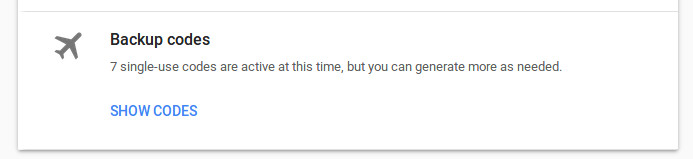
Het ophalen van uw Google 2FA-codes.
Er verschijnt een pop-up met een overzicht van uw 2FA-noodcodes. U kunt ze vervolgens downloaden (als .txt-bestand) of direct afdrukken. De lijst toont ook alleen de codes die u nog niet hebt gebruikt (de rest wordt vermeld als ALREADY GEBRUIKT). Handig.
Woord van voorzichtigheid
Voor degenen die ervoor kiezen om het .txt bestand te downloaden, stel ik voor dat u dat doet, en dan dat bestand codeert. Laat het niet onbeschermd op je lokale schijf rondhangen zodat nieuwsgierige ogen een kijkje kunnen nemen. In dat bestand staat ook het Gmail adres van je account. Ik raad je sterk aan om die regel in het bestand te verwijderen (voor het geval iemand het bestand tegenkomt en erin slaagt het te openen). Het laatste wat je wilt is dat een slechte actor gemakkelijk twee-en-twee bij elkaar kan optellen en zich realiseert dat die codes aan dat adres gekoppeld zijn. Er is ook een regel die er als volgt uitziet:
Need more? Visit https://g.co/2sv
Ik raad aan die regel te verwijderen, omdat die het geheim kan prijsgeven van waar die codes voor zijn. Als je die regels hebt verwijderd, sla je het bestand op en sluit je het. Versleutel het, en uw codes zullen minder snel door nieuwsgierige ogen worden gezien.
Hoe genereert u nieuwe codes
Verrassing! In dezelfde pop-up ziet u een knop met de tekst GET NEW CODES (Afbeelding B). Klik op die knop en er worden zeven nieuwe codes gegenereerd.
Figuur B
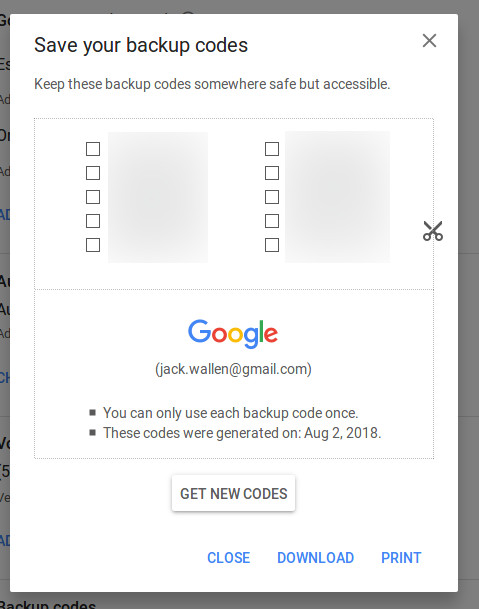
Het pop-upvenster met Google-back-upcodes.
Hier is een tip. Gebruik slechts zes van deze codes, en beschouw de zevende als uw sleutel om meer codes te krijgen. Dit geldt vooral als u ervoor kiest geen mobiele app te gebruiken voor Google 2FA. U wilt niet zonder die laatste sleutel komen te zitten, zodat u kunt inloggen en meer codes kunt genereren.
Geen perfecte oplossing
2FA is geen perfecte oplossing. Maar als je kunt voorkomen dat je sites en diensten gebruikt die 2FA-codes via sms versturen (en als die sites in kwestie mobiele 2FA-apps zouden gaan ondersteunen), is de kans kleiner dat je codes worden gestolen en tegen je worden gebruikt. Toch zou u kunnen overwegen om alleen deze Google-codes te gebruiken voor 2FA-verificatie. Gebruik ze verstandig en begrijp dat, als het op beveiliging aankomt, niets ooit 100% is.
Zie ook
- Verplaats Google Authenticator van het ene Android-apparaat naar het andere (TechRepublic)
- Firefox-accounts krijgt 2FA-beveiliging: U kunt eenmalige codes van Google Authenticator gebruiken (ZDNet)
- Hoe u tweefactorauthenticatie in Linux instelt (TechRepublic)
- Onderzoek naar cyberbeveiligingsstrategie: Common tactics, issues with implementation, and effectiveness (Tech Pro Research)
- How to set up two-factor authentication on CentOS 7 (TechRepublic)
- How to get users on board with two-factor authentication (TechRepublic)